Was Sie wissen sollten
- Melden Sie sich bei Facebook an und gehen Sie zu Um > Kontakt und grundlegende Informationen > Bearbeiten , dann wähle Männlich , Weiblich , oder Brauch .
- Wenn Sie „Benutzerdefiniert“ wählen, öffnen Sie das Dropdown-Menü, um aus einer Vielzahl von Optionen auszuwählen.
- Über die Datenschutzschaltfläche von Facebook können Sie festlegen, wer Ihr Geschlecht in Ihrem Profil sehen kann.
Wenn man sich für ein Facebook-Konto anmeldet, wählt man normalerweise beim Ausfüllen seiner grundlegenden Informationen ein Geschlecht aus. Früher waren die Geschlechtsoptionen auf Facebook auf „männlich“ oder „weiblich“ beschränkt (wobei es sich eigentlich um Geschlechter und nicht um Geschlechter handelt). Mittlerweile bietet Facebook Dutzende Optionen. Es ist einfach, Ihre aktuelle Geschlechtsoption zu bearbeiten oder eine neue hinzuzufügen, wenn Sie sie noch nie festgelegt haben. Hier ist wie.
Mehrere Optionen zur Geschlechtsidentität
Im Jahr 2014 arbeitete Facebook mit Befürwortern von LGBTQ-Gruppen zusammen, um zusätzliche Geschlechtsoptionen hinzuzufügen, um Nutzern gerecht zu werden, die sich weder als Mann noch als Frau identifizieren.
Damals führte Facebook mehr als 50 verschiedene Geschlechtsoptionen ein, darunterBigenderUndGeschlechterflüssigkeit. Auf der sozialen Plattform können Benutzer auch entscheiden, welches Pronomen für sie am besten geeignet ist, z. B.sie,Er, oderSie.
Facebook hat seit der Gründung seiner ersten 50 weitere Geschlechteroptionen hinzugefügt. Es wurde keine umfassende Liste veröffentlicht, es wurden jedoch bis zu 71 Optionen gezählt.
Wie bekomme ich Samsung TV aus dem Demo-Modus?
So fügen Sie Ihre Facebook-Geschlechtsoption hinzu oder ändern sie
So ändern oder bearbeiten Sie die Geschlechtsoptionen auf Facebook:
-
Einloggen in Facebook und gehen Sie zu Ihrer persönlichen Seite.
So wechseln Sie den Server bei Discord
-
Wähle aus Um Tab.
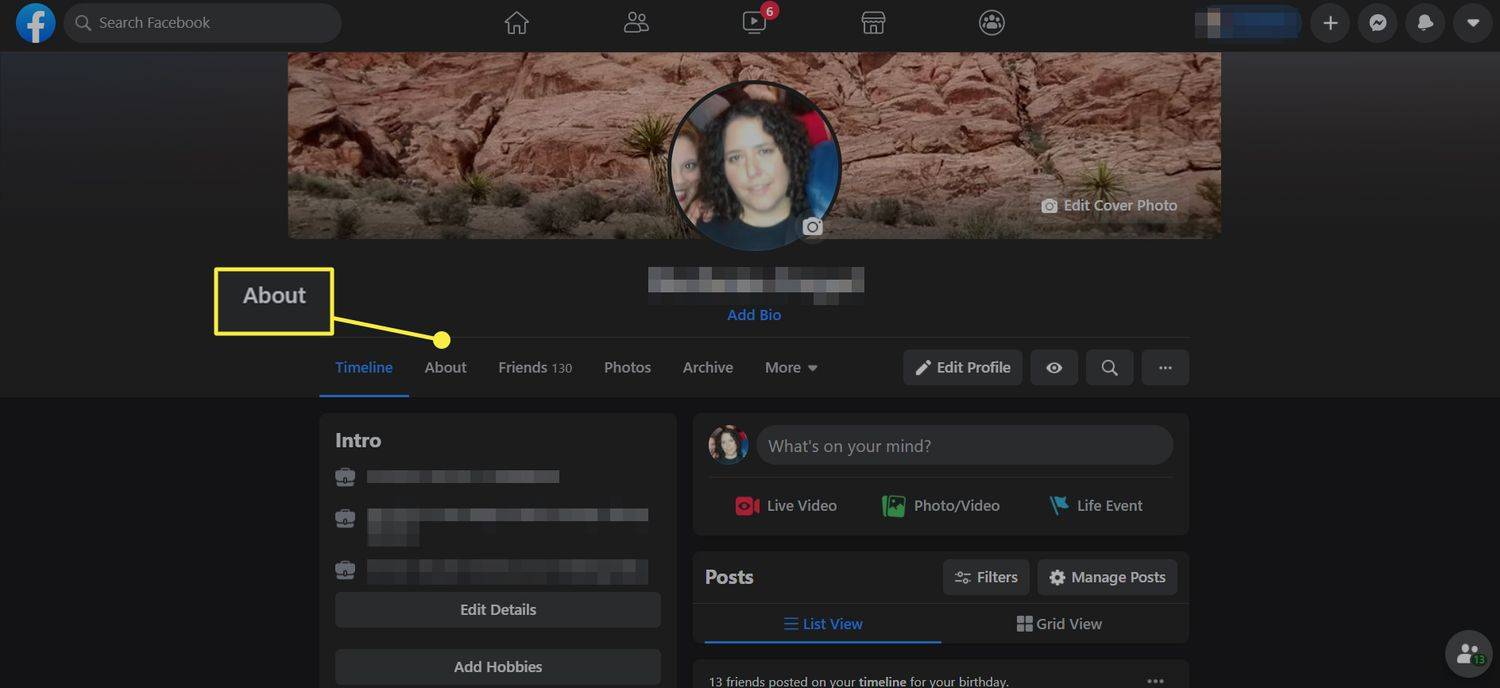
-
Wählen Kontakt und grundlegende Informationen .
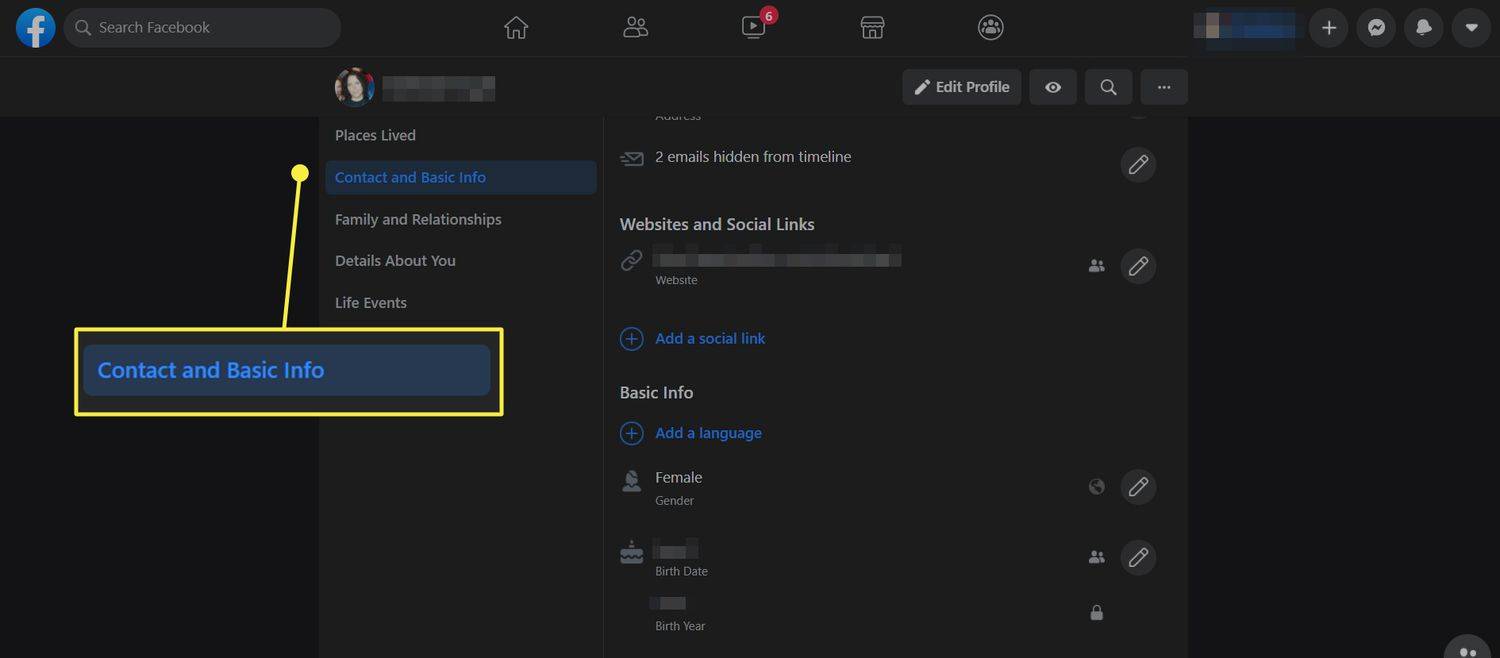
-
Wähle aus Bearbeiten Symbol neben Ihrem Geschlecht. Dadurch wird ein Dropdown-Menü mit drei Optionen geöffnet: Weiblich , Männlich , Und Brauch .
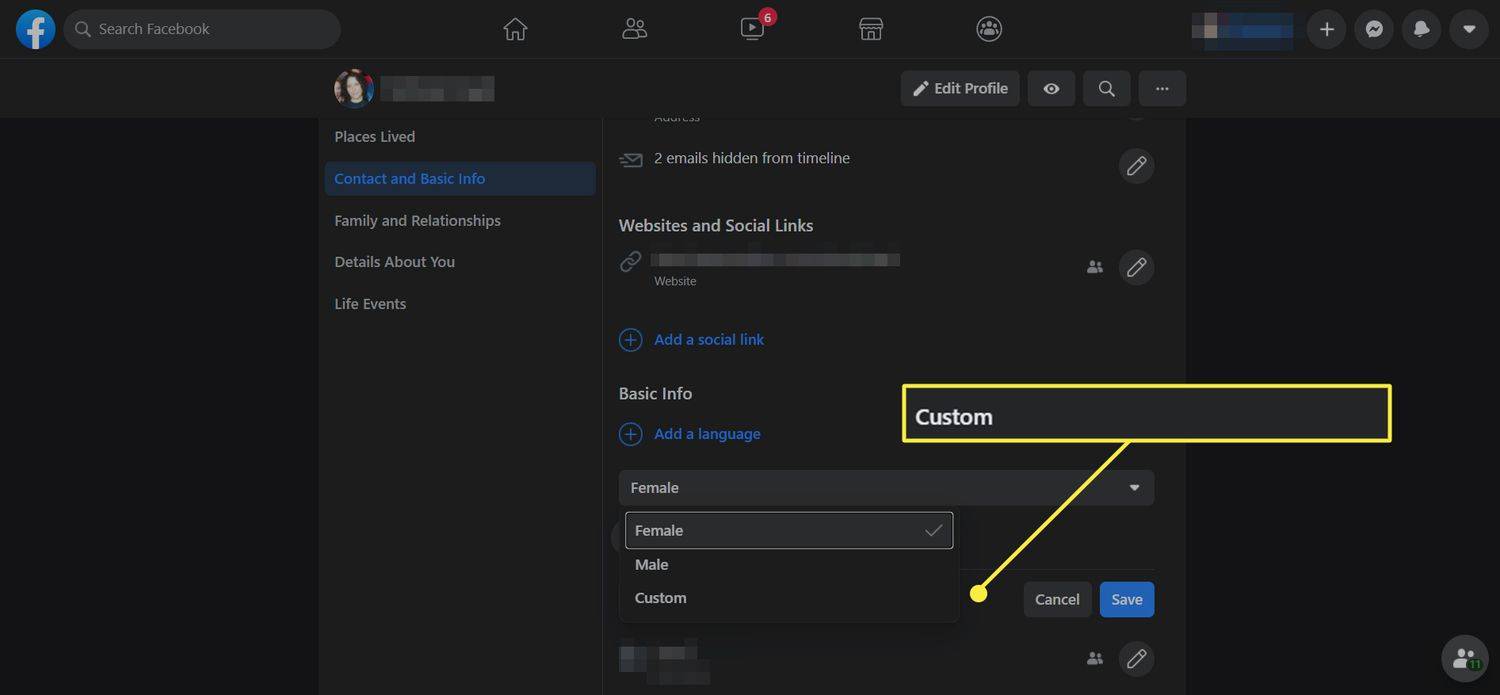
-
Wenn du wählst Brauch , ein Textfeld erscheint. Wenn Sie es auswählen, wird ein weiteres Dropdown-Menü mit vielen Optionen zur Auswahl geöffnet. Wählen Sie diejenigen aus, die Sie Ihrem Profil hinzufügen möchten. Darüber hinaus können Sie angeben, welche Pronomen Sie verwenden möchten.
windows 10 wenn ich auf start klicke passiert nichts
-
Benutzen Sie die Facebook-Datenschutzschaltfläche um festzulegen, wer Ihr Geschlecht in Ihrem Profil sehen kann. Sie haben die Wahl, es öffentlich zu machen, es nur für Freunde sichtbar zu machen und vieles mehr.
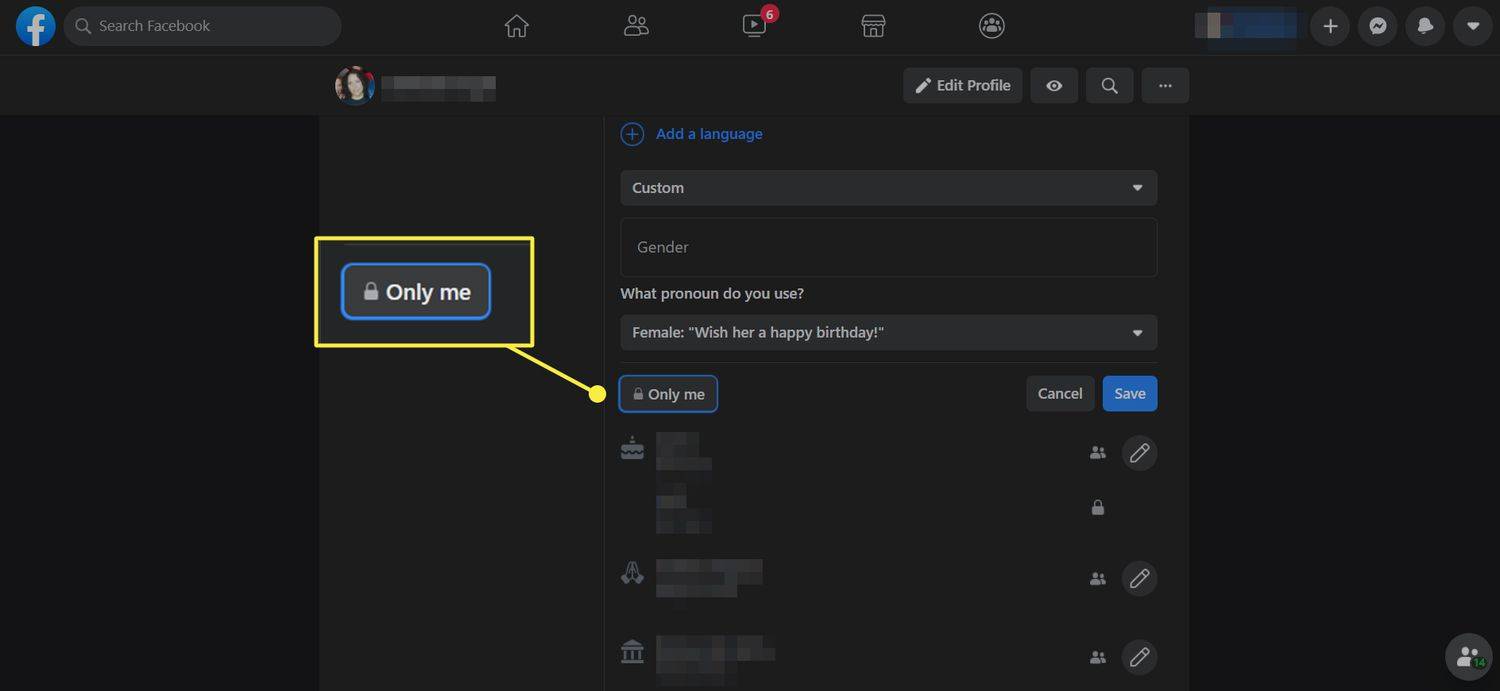
-
Wählen Speichern um Ihre Änderungen beizubehalten.
Beispiele für Facebook-Geschlechtsoptionen
Zu den Geschlechtsoptionen von Facebook gehören:
- Agender
- Androgyn
- Bigender
- Cis
- Cis-Frau
- Cis-Mann
- Nicht-binär
- Geschlechtsflüssigkeit
- Geschlechterfragen
- Trans
- Transfrau
- Transmann
- Transgender-Person
- Zwei-Geist
Geschlecht und Geschlecht sind unterschiedlich, werden aber oft miteinander vermischt. Während „männlich“ und „weiblich“ ursprünglich die einzigen „Geschlecht“-Optionen von Facebook waren, deuten diese Wörter auf Geschlecht hin und spielen auf sexuelle Merkmale an, die jemand haben könnte. Geschlecht ist ein sozial und kulturell konstruiertes Phänomen, das nicht an bestimmte Geschlechtsmerkmale gebunden ist.
Die derzeit besten LGBTQ-Sendungen auf Netflix (März 2024)
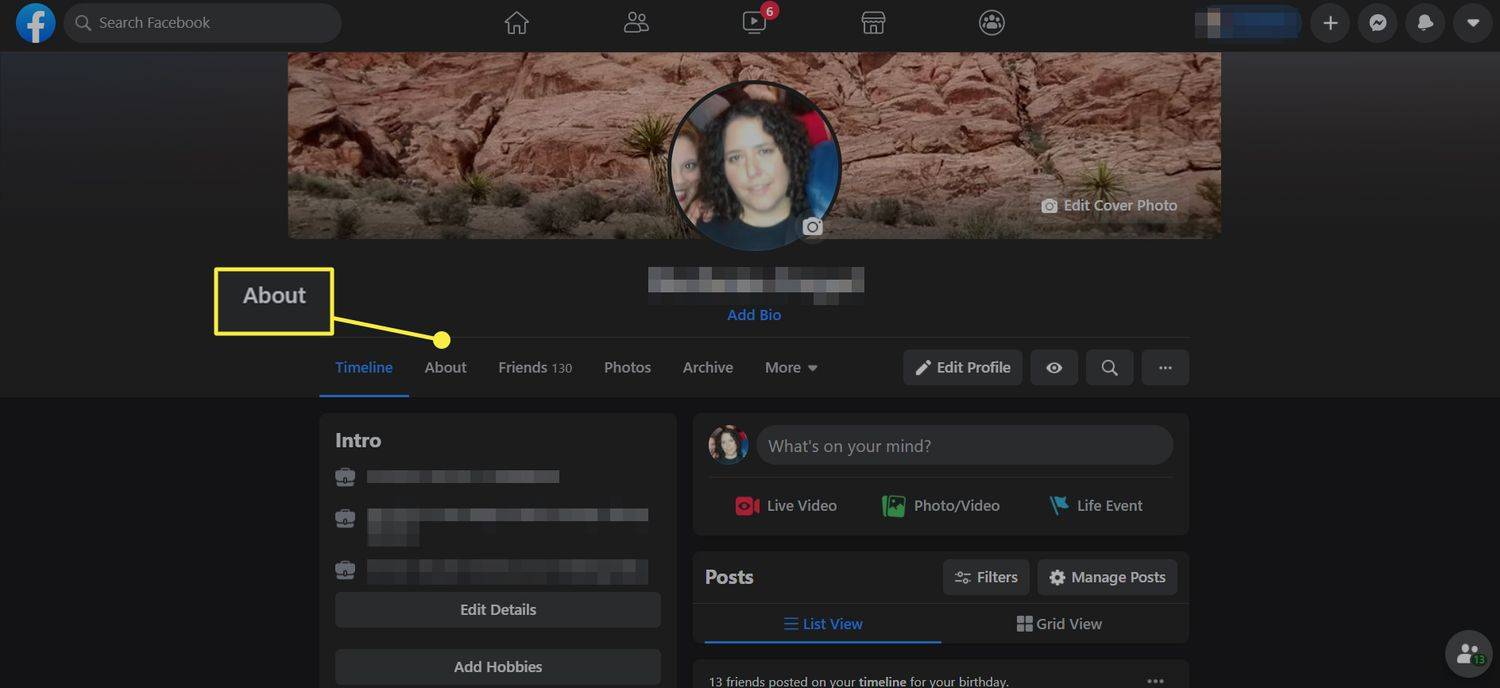
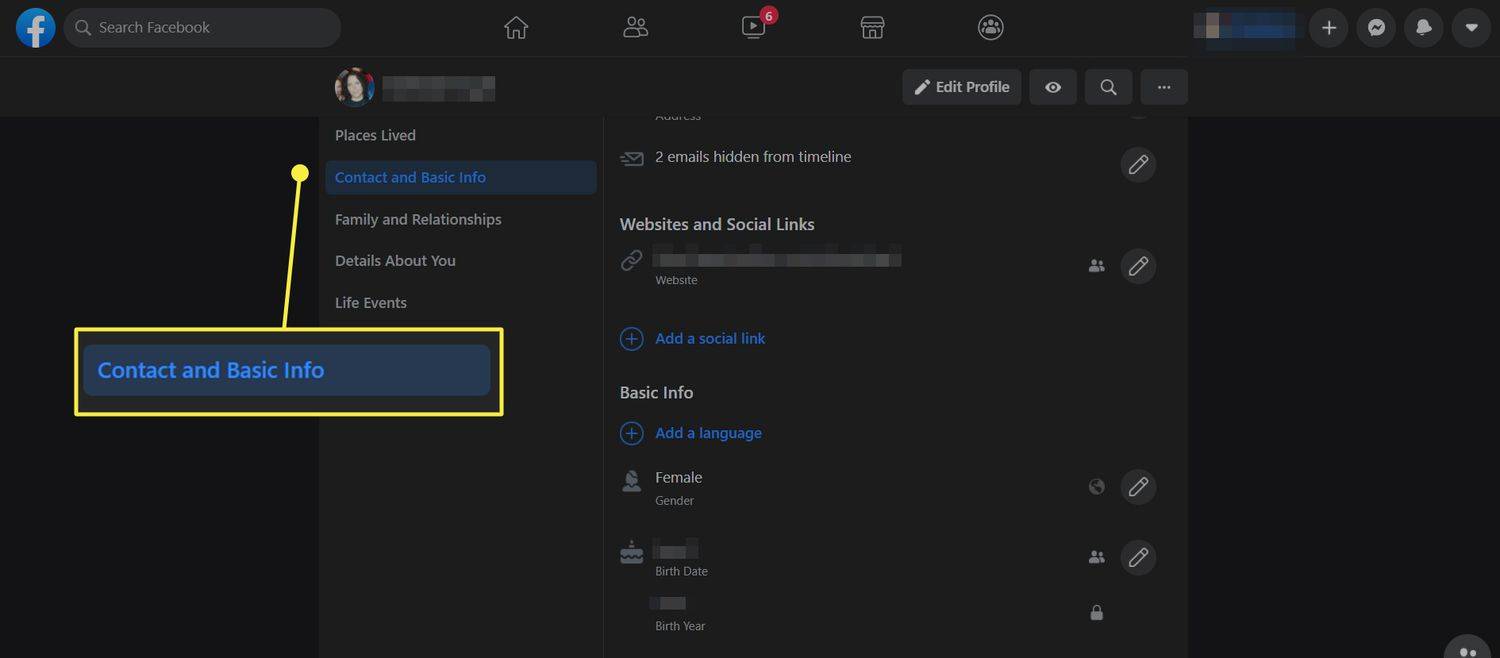
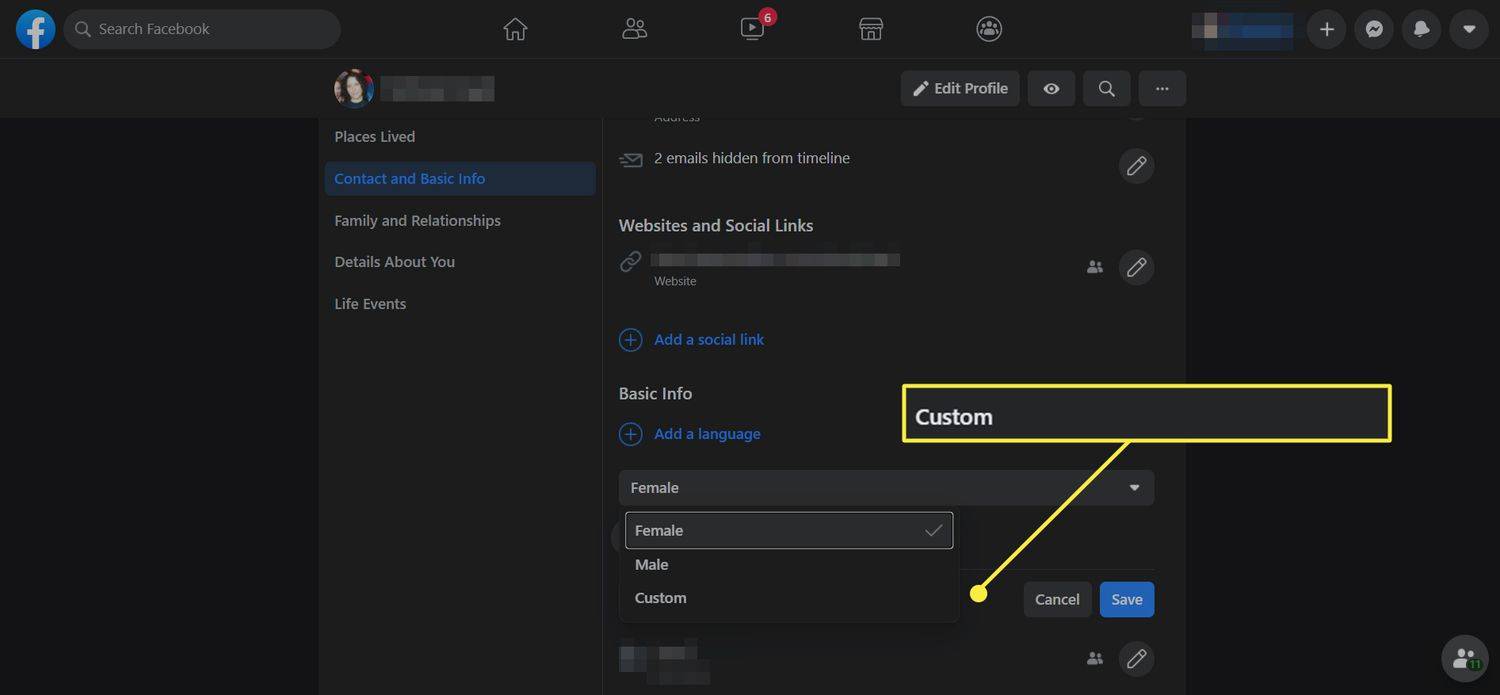
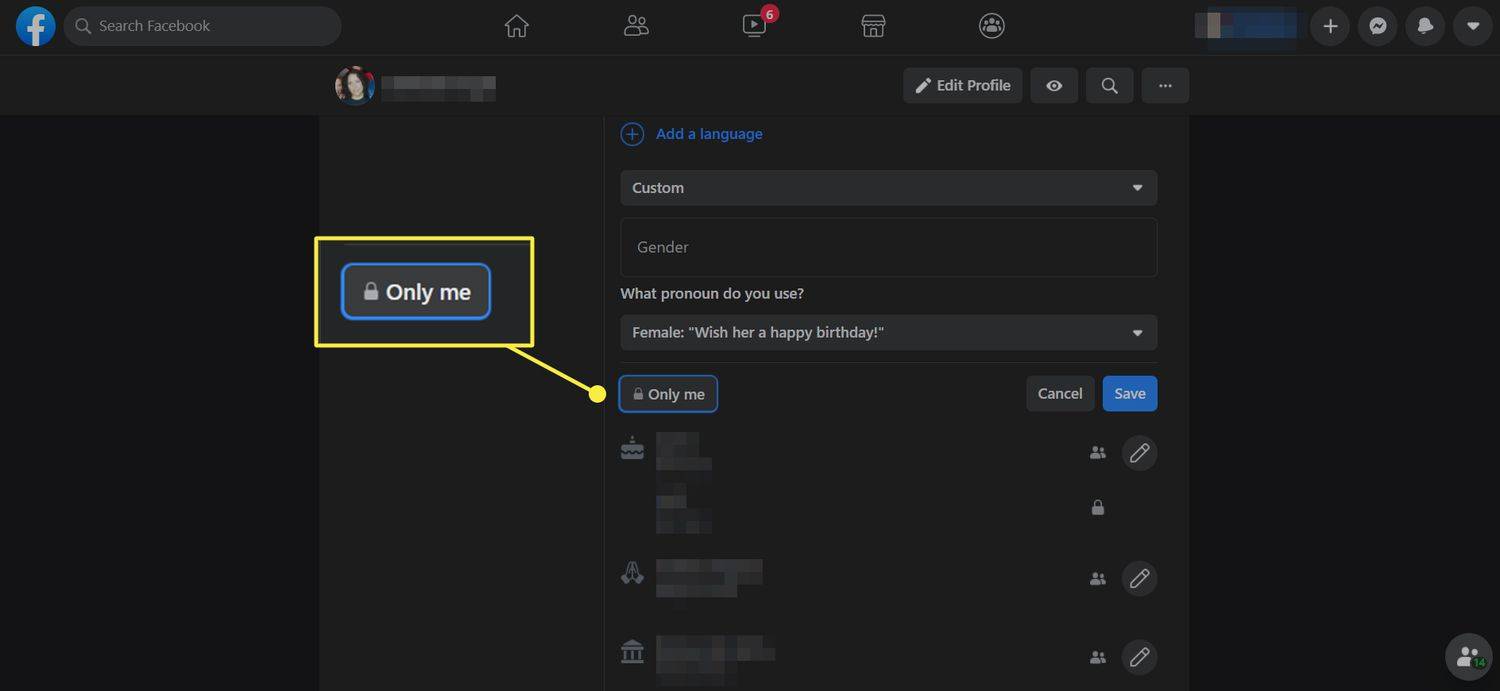
![Windows 10 Hero Wallpaper herunterladen [Fan Remake]](https://www.macspots.com/img/windows-10/97/windows-10-hero-wallpaper-download.jpg)







